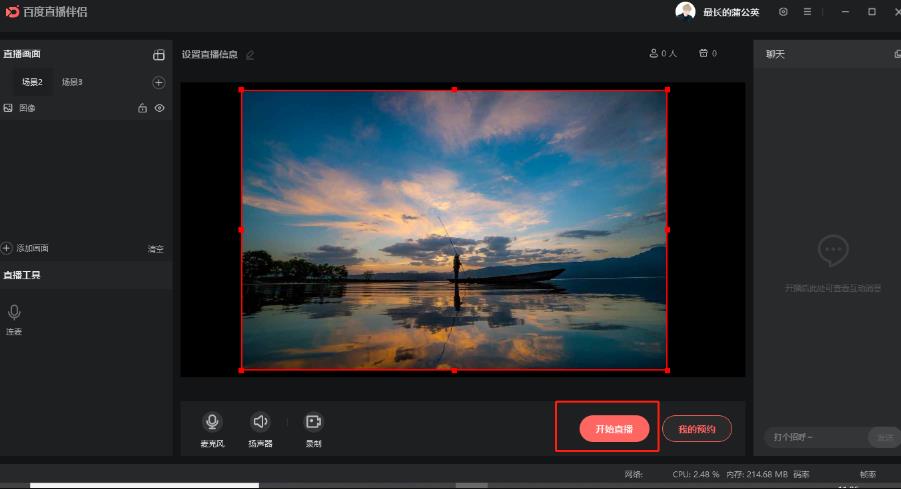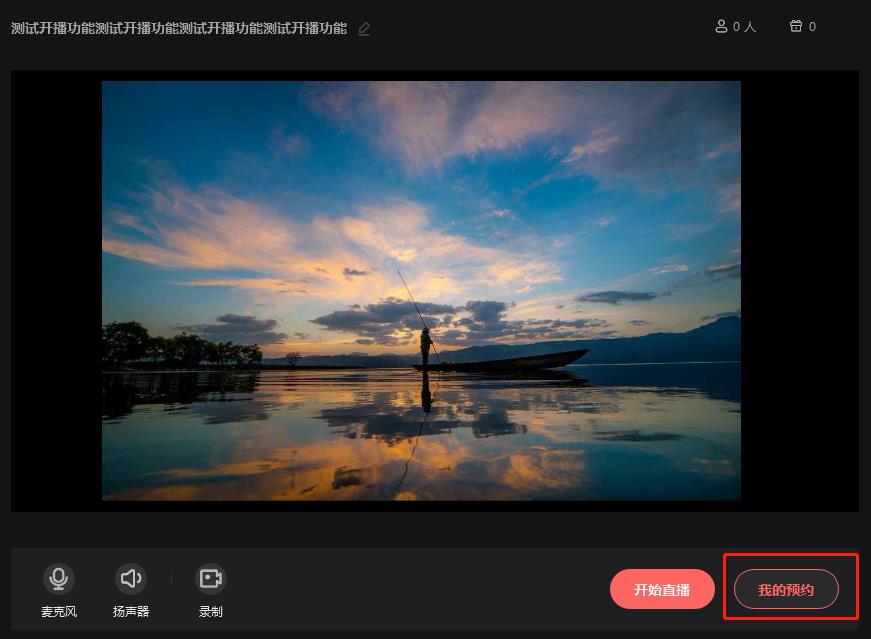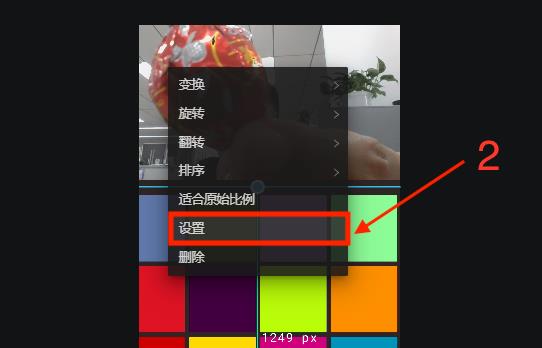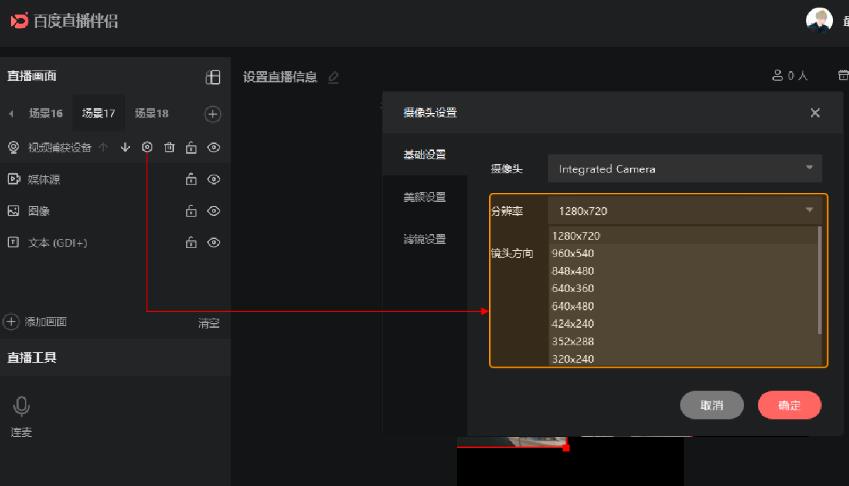一、百度直播工具下载
在开始你的百度直播之旅之前,首先需要下载百度直播工具。请按照以下步骤进行下载:
1. 访问下载链接
点击百度直播官方工具下载地址下载最新版本。
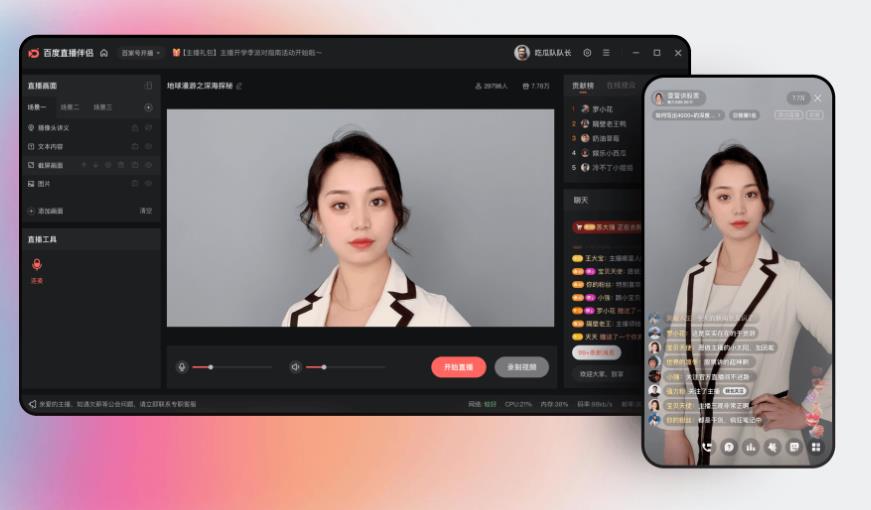
2. 系统要求
确保你的电脑系统符合要求,支持Win7、Win8.1、Win10。
3. 版本信息
最新版本号:2.20.0
更新日期:2023-11-30
二、创建直播间
立即开播的直播
1.在底部面板,点击【开始直播】按钮,进入直播间创建页面。
2.填写直播间信息:
| 项目 | 填写要求 |
|---|---|
| 封面图 | 建议横向1280x720分辨率,突出直播内容 |
| 标题 | 建议8-40字,有趣味性、悬疑性,不使用特殊符号、表情符等 |
| 简介 | 20-400字,支持富文本编辑,对直播内容加以说明 |
| 标签 | 精准填写,影响直播推荐,不宜过长或过于宽泛 |
| 分类 | 选择实际直播类型的分类 |
| 适合人群 | 精准选择与直播信息相关的组合项 |
3.点击【确定】保存信息,可随时修改。确认无误后即可开播。
创建预约直播间流程
1.点击【我的预约】按钮,进入【我的预约】页面。
2.点击【新建预约】,填写预约直播信息。
| 项目 | 填写要求 |
|---|---|
| 直播模式 | 普通开播或预约开播 |
| 封面图 | 建议横向1280x720分辨率,突出直播内容 |
| 标题 | 建议8-40字,有趣味性、悬疑性,不使用特殊符号等 |
| 简介 | 20-400字,支持富文本编辑,对直播内容加以说明 |
| 标签 | 精准填写,影响直播推荐,不宜过长或过于宽泛 |
| 分类 | 选择实际直播类型的分类 |
| 直播时间 | 根据实际直播时间选择,可随时修改 |
| 直播间 | 选择横屏或竖屏 |
| 可见范围 | 选择“公开直播”或“私密直播” |
| 适合人群 | 精准选择与直播信息相关的组合项 |
3.点击【创建】,待审核通过后即可进行正常的直播。
三、开播流程
1.立即开播
- 点击【开始直播】按钮后,填写信息并点击【确定】。
- 界面将切换到直播画面,3秒倒计时后正式开始直播。
- 可随时取消倒计时,点击【结束】按钮结束直播。
2.预约直播开播
- 在【我的预约】页面找到预约直播,点击“立即开播”按钮。
- 界面切换到直播画面,3秒倒计时后正式开始直播。
- 点击【结束】按钮,弹出确认弹窗,点击【关闭直播】结束。
3.直播结束
- 直播结束后,查看本场直播的统计数据。
注意: 预约直播需在预约时间前后30分钟内开播。早于30分钟不可开播,晚于30分钟将自动取消预约。
以上是百度直播的工具下载及开播教程,希望对您的直播之旅有所帮助!